Todos los navegadores, incluido Google Chrome, como Mozilla Firefox, Microsoft Edge y Safari, mantienen un historial de navegación de cada sitio web que visita en Internet. Por lo tanto, si está utilizando un navegador Chrome, es una buena práctica borrar su historial de navegación día a día para mantener la privacidad. A la mayoría de los usuarios les resulta difícil eliminar el historial de navegación de Google Chrome y otros navegadores. No es un proceso difícil. Con solo hacer algunos clics, puede eliminar fácilmente el historial de su navegador Chrome.
En esta publicación, mostraremos cómo borrar el historial del navegador Chrome usando varios métodos.
Borrar o eliminar el historial de navegación de Chrome
Sea cual sea el sistema operativo o el escritorio que esté utilizando en su sistema. El proceso de borrar el historial del navegador en Chrome es el mismo para todos. Con los siguientes pasos clave, puede eliminar o borrar fácilmente el historial del navegador en Chrome:
Abra el navegador Chrome en Linux, Windows y Mac OS. Haga clic en los tres puntos conocido como icono de configuración desde la esquina superior derecha en Google Chrome y busque 'Más herramientas' de la lista de visualización de la siguiente manera:
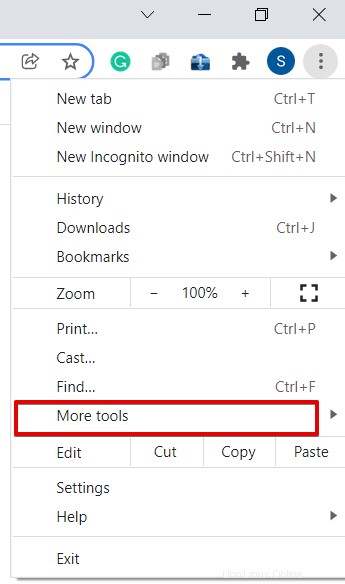
Cuando pasa el mouse sobre 'Más herramientas' , se mostrarán más opciones en forma de lista desplegable de la siguiente manera:
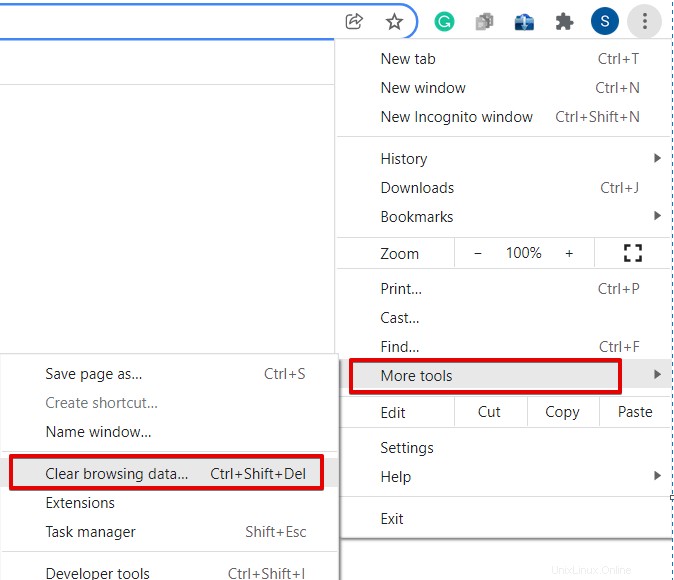
Ahora, elige y haz clic en 'Borrar historial de navegación' de la lista. Aparecerá la siguiente ventana en el navegador Google Chrome:
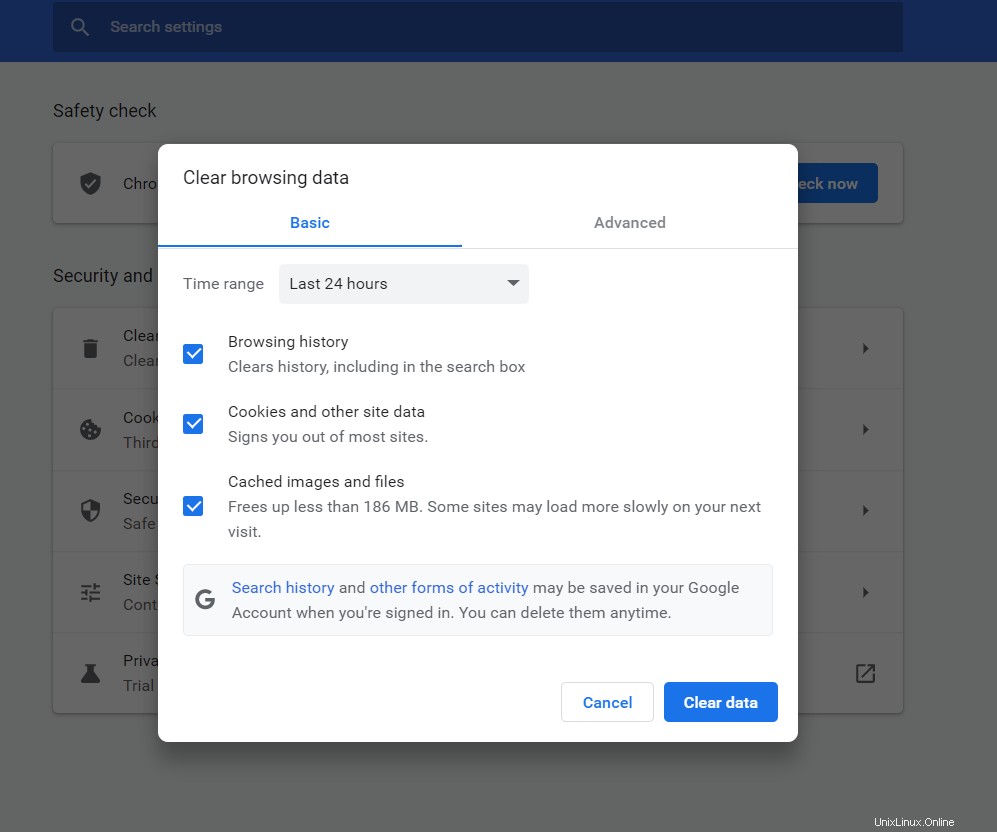
Puede abrir esta ventana directamente usando el atajo de teclado 'Ctrl+Shift+Delete' . En la ventana de arriba, notará que dos pestañas muestran básico y avanzado. En el ‘básico’ pestaña, seleccione el intervalo de tiempo en el menú desplegable y marque la casilla del historial de navegación. Si desea borrar más historial, puede seleccionar las cookies del sitio web de verificación y los archivos en caché. Haga clic en 'Borrar datos' botón para borrar el historial de Chrome.
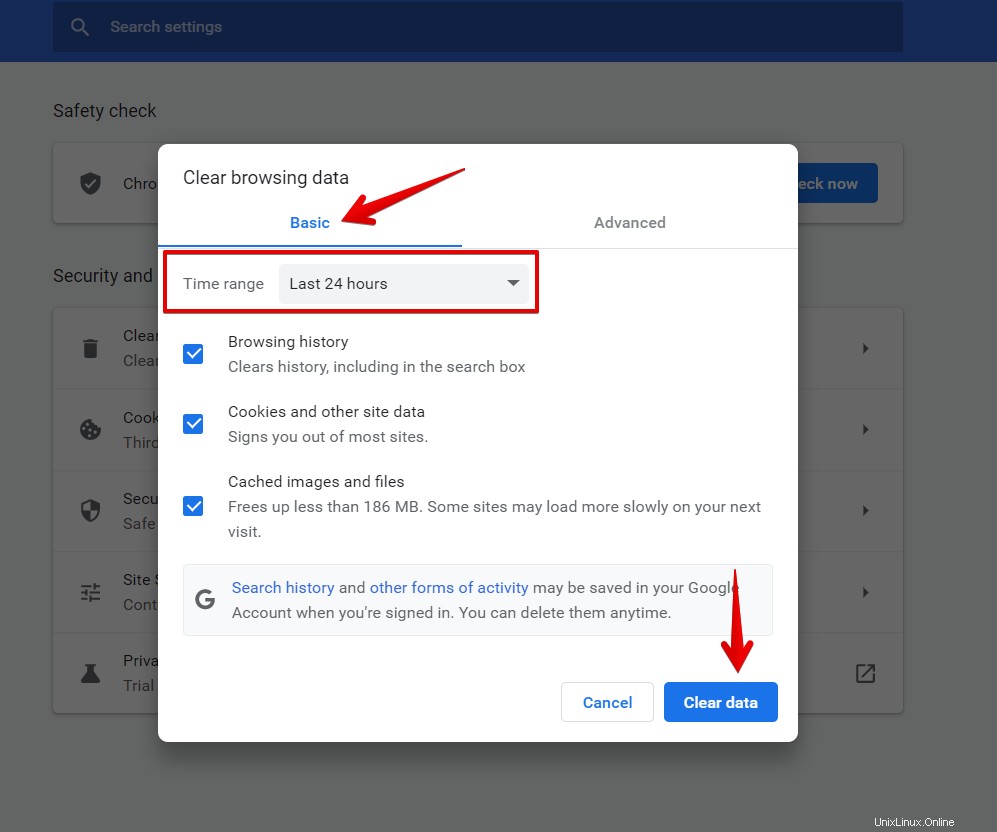
Si desea borrar el historial de navegación usando el 'Avanzado' luego, seleccione el rango de tiempo y marque las casillas que desea borrar. Una vez que haya terminado con todas las opciones. Borre el historial haciendo clic en 'Borrar datos' botón.
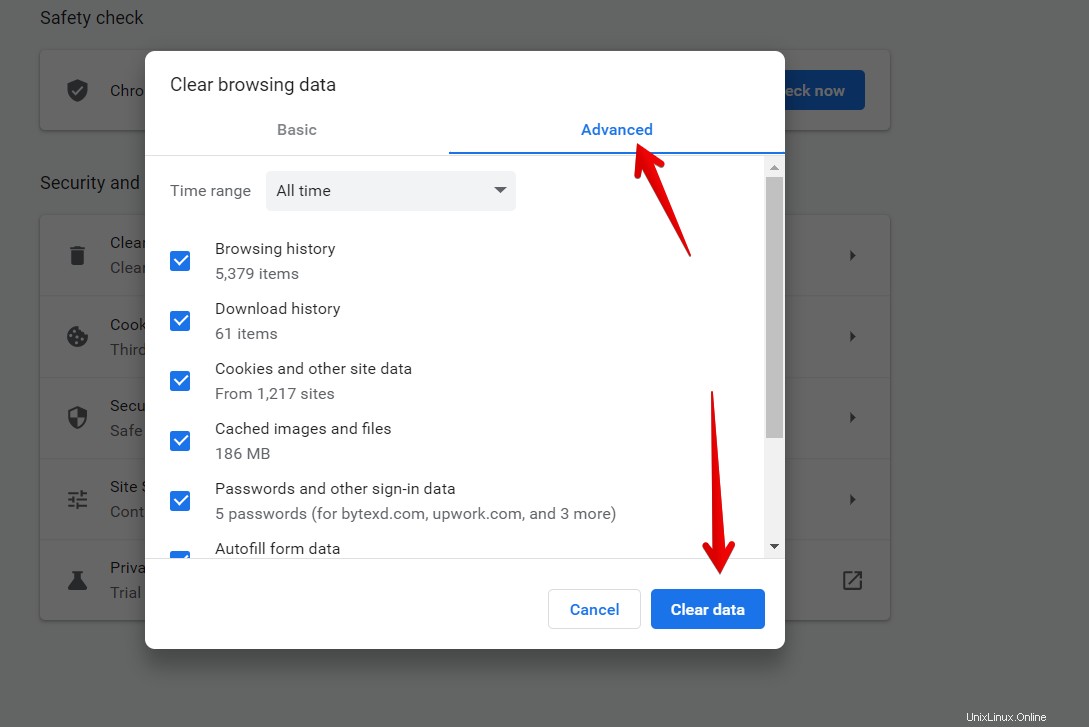
Borrar historial específico en Chrome
También puede borrar o eliminar los datos específicos del historial. Para realizar esta tarea, haga clic en el icono de configuración de tres puntos. Cuando pase el mouse sobre el 'historial', aparecerán más opciones en forma de lista.
Haga clic en 'Historial' nuevamente y se abrirá la siguiente ventana en el navegador Google Chrome:
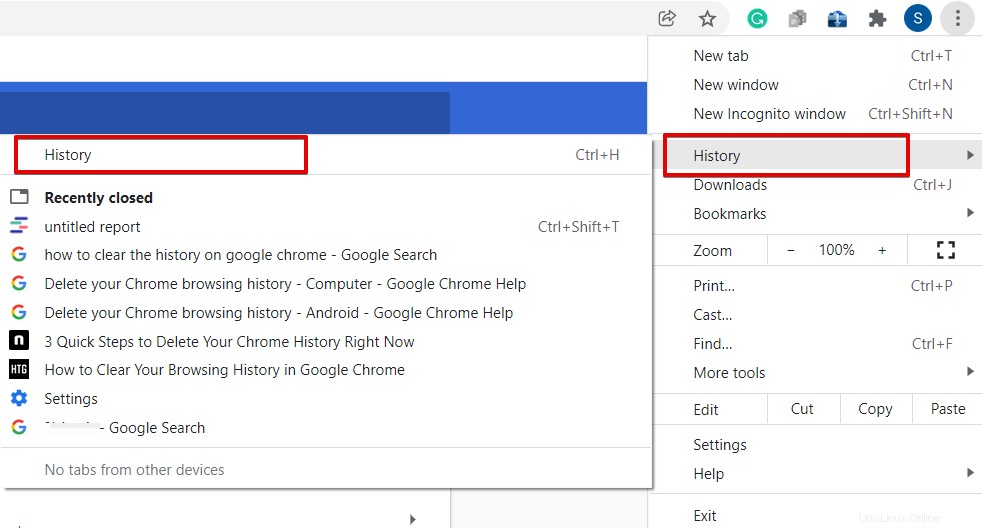
La ventana de arriba también se puede abrir directamente usando el atajo de teclado 'Ctrl+H'. Marque las casillas de las páginas que desea borrar del historial y, después de seleccionarlas, haga clic en el botón "Eliminar". Esta acción borrará los enlaces de estos sitios de su historial de navegación.
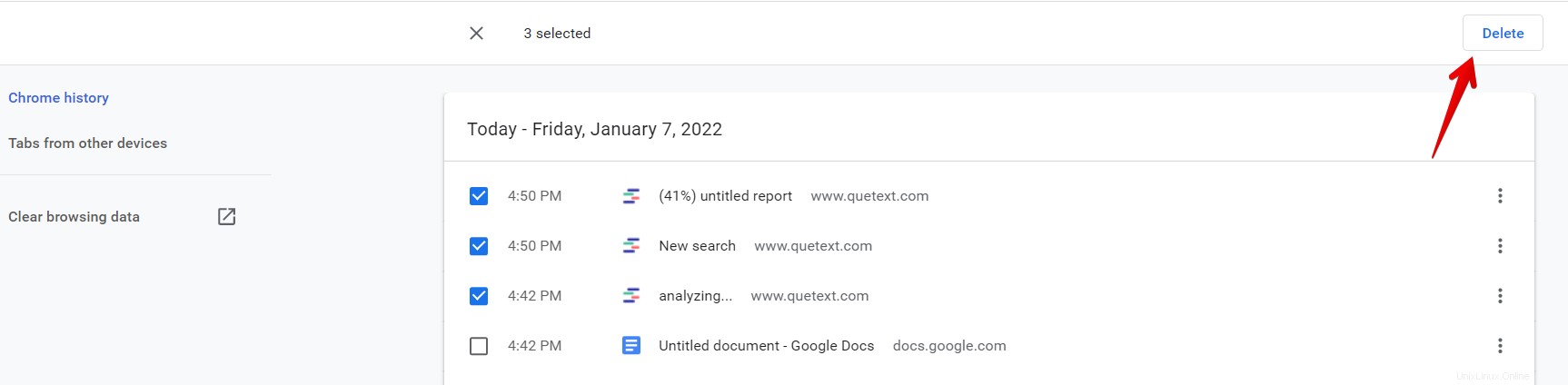
Si desea eliminar uno por uno los datos del sitio web especificado, haga clic en el icono de tres puntos que se mostrará a la derecha de la siguiente manera:
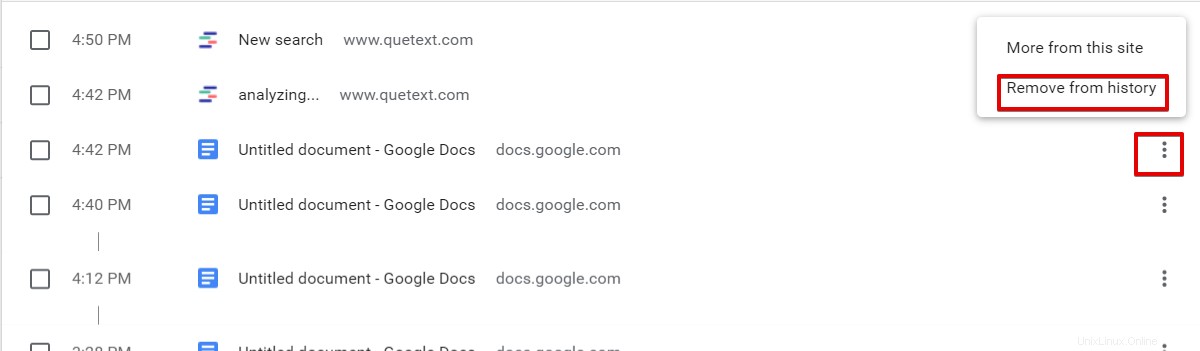
Elija 'Eliminar del historial' para borrar los datos.
Hemos visto cómo borrar o eliminar el historial de navegación en Google Chrome utilizando varios métodos. Espero que esta publicación te ayude en el futuro a borrar tu historial en el navegador Chrome.